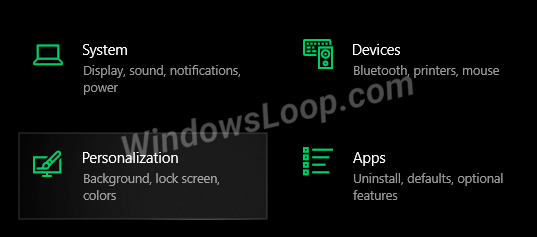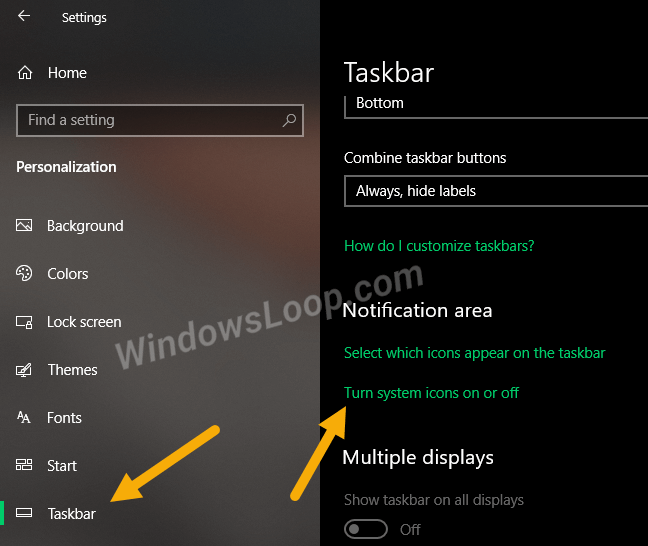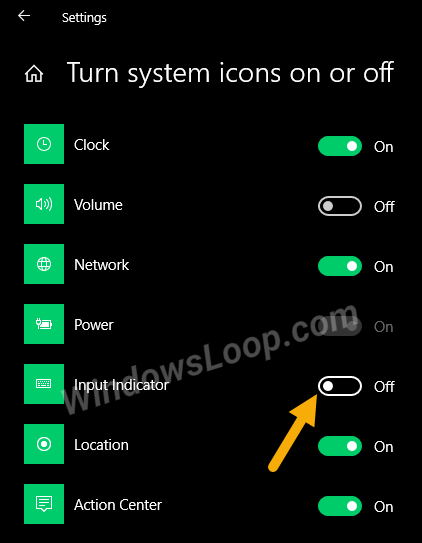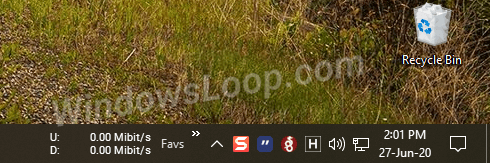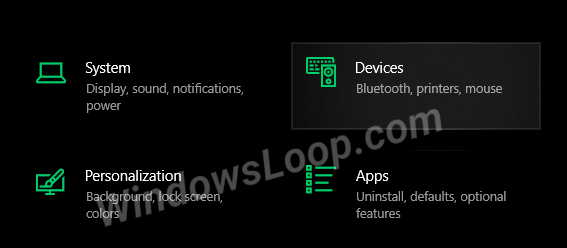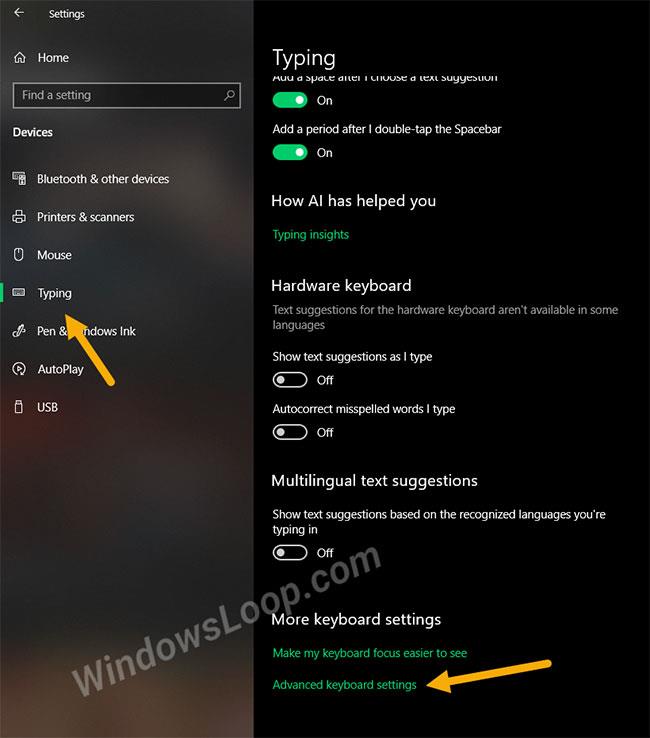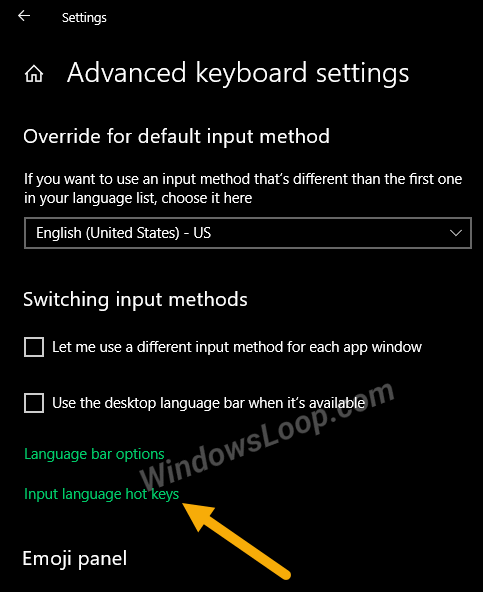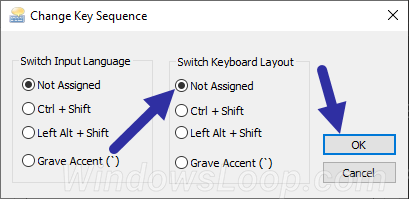Når du installerer flere sprog, installerer Windows automatisk yderligere tastaturlayout, afhængigt af sproget. Når der er flere nøglelayouts, viser Windows et lille ikon på proceslinjen.
Dette ikon kaldes sproglinjeikonet. Det giver dig mulighed for at skifte mellem forskellige tastaturlayouts. Hvis sprogikonet på proceslinjen ikke er til din smag, skal du følge trinene vist nedenfor for hurtigt at fjerne eller skjule sprogikonet på proceslinjen i Windows 10.
Skjul sprogikoner ved hjælp af ikonindstillinger på proceslinjen
Sproglinjeikonet på proceslinjen betragtes som et systemikon. Som sådan kan du nemt skjule det gennem indstillingerne på proceslinjen. Nedenfor er de trin, du skal følge.
1. Åbn Indstillinger med tastaturgenvejen Win+ I.
2. Gå til siden Tilpasning.
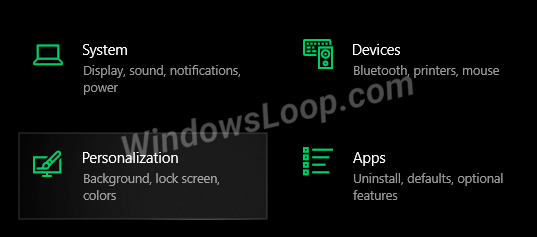
Gå til siden Personalisering
3. På siden Tilpasning skal du klikke på fanen Proceslinje i venstre panel.
4. Klik på Slå systemikoner til eller fra i sektionen Meddelelsesområde.
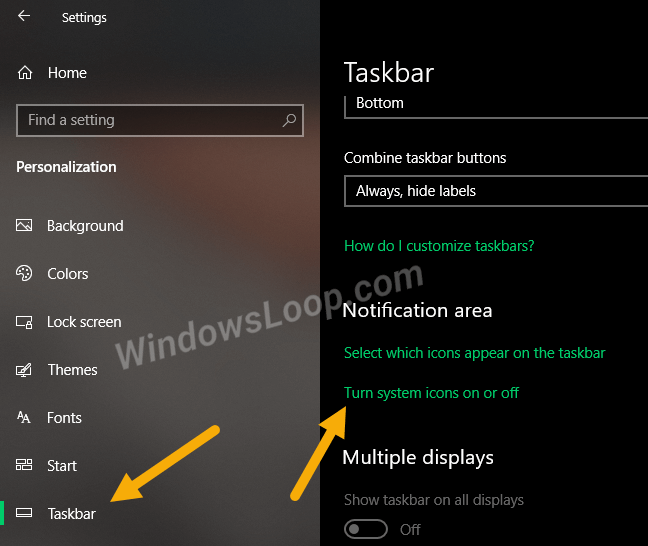
Klik på Slå systemikoner til eller fra i sektionen Meddelelsesområde
5. Sluk for indstillingen Input Indicator .
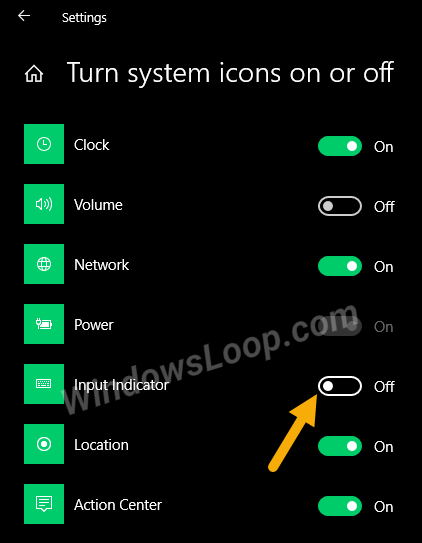
Sluk for indstillingen Input Indicator
6. Ændringer gemmes automatisk.
7. Luk programmet Indstillinger .
Det er gjort! Du har fjernet sprogikonet fra proceslinjen i Windows 10.
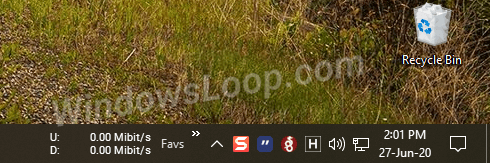
Du har fjernet sprogikonet fra proceslinjen
Slå tastaturlayoutgenveje fra
Hvis du ikke bruger genvejen til multitastaturlayout, er det bedre at deaktivere genvejen til sprogskift. På den anden side er det ret nemt at udløse uønskede tastaturlayoutændringer.
1. Åbn Indstillinger.
2. Gå til Enheder.
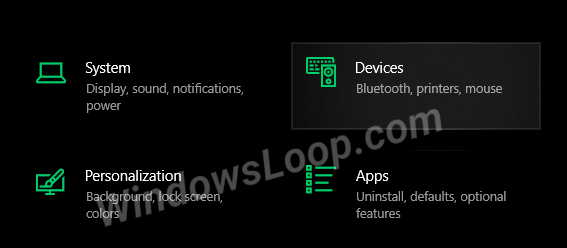
Gå til Enheder
3. Vælg Indtastning i venstre panel.
4. Rul ned på højre side, og klik på linket Avancerede tastaturindstillinger .
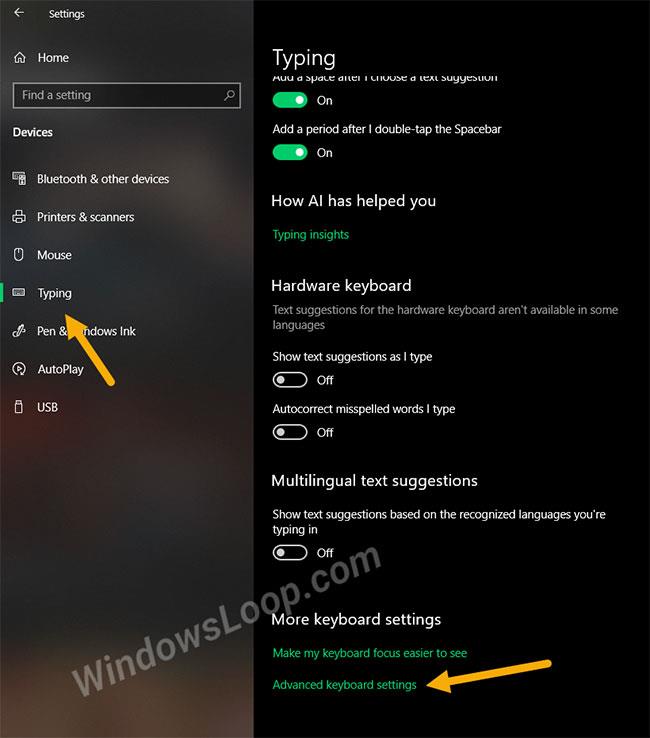
Klik på linket Avancerede tastaturindstillinger
5. Klik på linket Input sprog genvejstaster på denne side.
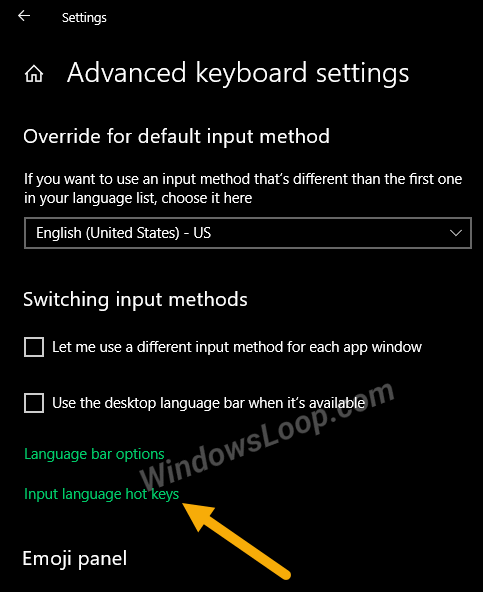
Klik på linket Input sprog genvejstaster
6. Klik på knappen Skift nøglesekvens .

Klik på knappen Skift nøglesekvens
7. Vælg indstillingen Ikke tildelt i sektionen Skift tastaturlayout.
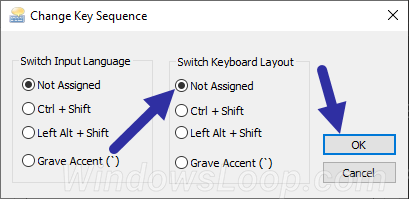
Vælg indstillingen Ikke tildelt i sektionen Skift tastaturlayout
8. Klik på OK.
9. Klik på Anvend > OK .
10. Luk Indstillinger.
Det er gjort! Du har deaktiveret genvejen til skift af tastaturlayout i Windows 10.
Husk at dette er helt valgfrit. Gør kun dette, hvis du ikke ønsker at skifte tastaturlayout med genveje. Hvis du ofte skifter mellem layouts, vil det være ret nyttigt at bruge genveje. Hvis det er nødvendigt, kan du ændre genvejen til skift af tastaturlayout i stedet for at slå den helt fra.